要安装最新的Win11正式版系统(Win11 21H2 22000.1936),可以按照以下步骤进行:
一、准备工作
下载工具:首先,下载并安装一个可靠的一键重装系统工具,如“石大师装机大师”。该工具可以帮助用户简化系统安装过程。
二、选择并下载系统
打开工具:启动“石大师装机大师”或其他类似工具。选择系统:在工具界面中选择要安装的Windows11系统,确保选择的是最新的正式版。开始下载:点击“下一步”或类似按钮,开始下载Win11系统和PE数据。
三、等待下载与重启
下载过程:工具会自动下载所需的系统和数据,此过程可能需要一些时间,请耐心等待。系统重启:下载完成后,系统会自动重启。在重启过程中,工具会进入PE环境,准备安装系统。
四、系统安装
安装界面:重启后,系统会自动进入安装界面,用户无需进行额外操作。安装过程:工具会自动进行系统安装,包括文件复制、系统配置等步骤。
五、部署与完成
部署界面:安装完成后,系统会进入部署界面,此时用户需要耐心等待系统完成最后的配置。正常使用:部署完成后,系统会自动重启并进入全新的Win11系统。此时,用户可以开始正常使用系统了。
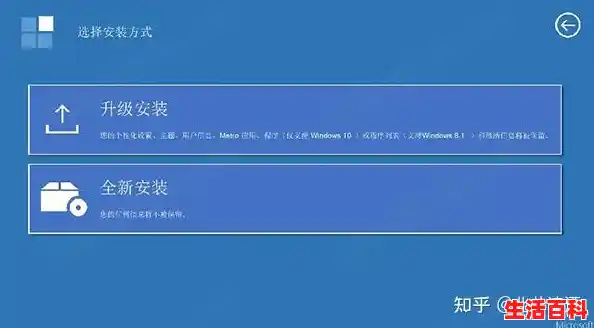
注意事项:
在安装过程中,请确保电脑连接稳定的电源,以避免因电源问题导致的安装失败。在安装前,建议备份重要数据,以防数据丢失。如果在安装过程中遇到任何问题,可以查阅工具的帮助文档或联系客服寻求帮助。
今天,就要带给大家Win11正式版官方升级的操作步骤方法,如何安装如何操作,有需要的小伙伴就来一起看看吧。
打开微软官网:
下载Windwos11安装助手,如下图:
下载之后,右键以Windows7兼容模式运行,如图所示,
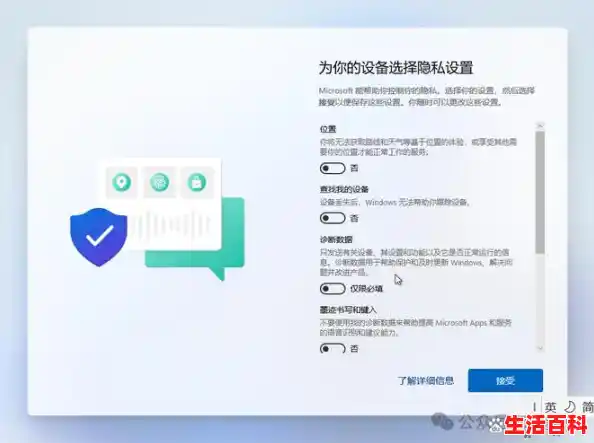
然后以管理员权限运行这个软件,你会发现什么检查啊,通通无效,一路通畅无比。
通过Windows11安装助手升级,你需要保证自己的电脑:
拥有Windows10许可证。
必须安装有Windows10版本2004或更高版本。
满足有关针对升级要求和受支持功能的Windows11设备规范。某些功能可能要求配备其他硬件。
必须有9GB的可用磁盘空间才能下载Windows11。
最后祝所有网友都能轻松安装完成,虽说Win11系统就换了个任务栏,开始菜单和资源管理器,的的确确没什么新功能,但就是比Win10要好看那么一丢丢。经过测试,此方法适用于部分电脑,大家可以试试看。